IPad: วิธีการใส่หรือถอดซิมการ์ด
เรียนรู้วิธีการเข้าถึงซิมการ์ดบน Apple iPad ด้วยบทเรียนนี้.

จะทำอย่างไรถ้าคุณทำ iPhone หาย?คุณต้องสงสัยว่าจะเกิดอะไรขึ้นกับข้อมูลของคุณ เช่น รายละเอียดบัตรเครดิต รหัสผ่านที่บันทึกไว้ ฯลฯ คุณสมบัติใหม่ใน iOS 17.3 เพิ่มการรักษาความปลอดภัยอีกชั้นที่ช่วยให้คุณรักษาข้อมูลของคุณได้ ด้วยเหตุนี้ Apple จึงได้เปิดตัวการป้องกันอุปกรณ์ที่ถูกขโมยบน iPhone
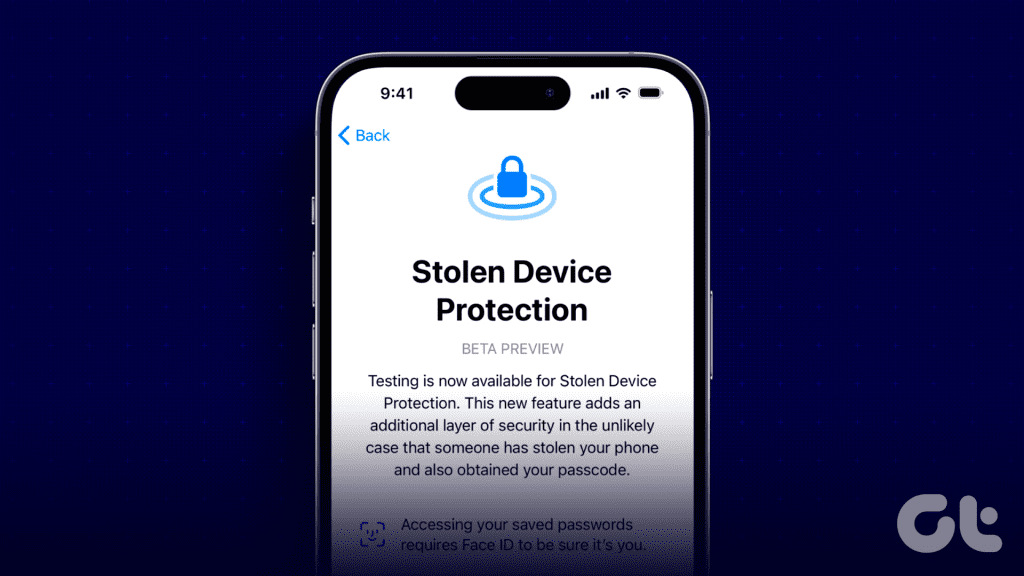
คุณลักษณะนี้เกี่ยวกับอะไร? เราจะแนะนำคุณเกี่ยวกับวิธีเปิดใช้งานการป้องกันอุปกรณ์ที่ถูกขโมยของ iOS 17.3 นอกจากนี้ เราจะเน้นย้ำถึงอุปกรณ์ที่รองรับฟีเจอร์ความปลอดภัยใหม่นี้ ถ้าโทรศัพท์ของคุณไม่รองรับคุณสมบัตินี้ก็ไม่ต้องกังวล เราจะช่วยให้คุณเข้าใจว่าคุณสามารถทำอะไรได้บ้างหาก iPhone ของคุณไม่รองรับการป้องกันอุปกรณ์ที่ถูกขโมย เอาล่ะ.
iPhone ของคุณไม่ปลอดภัยเท่าที่คุณคิด แม้ว่าการมีรหัสผ่านและการลงทะเบียน Face ID จะช่วยป้องกันการใช้ในทางที่ผิดได้อย่างมาก แต่ผู้ที่มีข้อมูลนี้จะเข้าถึงข้อมูลที่ละเอียดอ่อนบนสมาร์ทโฟนของคุณได้อย่างง่ายดาย ตัวอย่างเช่น iPhone ให้คุณเปลี่ยนรหัสผ่าน Apple ID โดยใช้ PIN สี่หรือหกหลักของ iPhone
นี่เป็นหายนะเนื่องจากคนที่เห็นคุณป้อนรหัสผ่านสามารถเปลี่ยนรหัสผ่าน Apple ID ของคุณได้อย่างง่ายดาย อันที่จริง นี่เป็นวิธีการดำเนินการของหัวขโมย iPhone หลายคนในสหรัฐอเมริกา นี่คือจุดที่การปกป้องอุปกรณ์ที่ถูกขโมยของ iOS 17.3 เข้ามามีบทบาทอย่างไร? คุณต้องสงสัยแน่ๆ

คุณสมบัติใหม่นี้กำหนดให้มีการตรวจสอบ Face ID ก่อนที่จะเปลี่ยนรหัสผ่านของคุณ นอกจากนี้ Apple ได้เพิ่มการจำกัดเวลา ดังนั้นหากคุณไม่ได้อยู่ในสถานที่ที่เชื่อถือได้ เช่น บ้านของคุณ คุณสามารถรีเซ็ตรหัสผ่านของ iPhone ได้หลังจากช่วงระยะเวลาหนึ่งเท่านั้น คุณลักษณะการรักษาความปลอดภัยใหม่นี้ไม่ใช่พรใช่ไหม
ดังนั้นคุณจึงอ่านถึงประโยชน์ของการป้องกันอุปกรณ์ที่ถูกขโมยของ iOS 17.3 และสงสัยว่า iPhone ของคุณรองรับคุณสมบัตินี้หรือไม่ อุปกรณ์ใดๆ ที่รองรับ iOS 17 สามารถใช้งานร่วมกับคุณสมบัติการป้องกันอุปกรณ์ที่ถูกขโมยได้ นี่คือรายการอุปกรณ์ทั้งหมด
นอกจากนี้ ผู้ใช้หลายคนบ่นว่าคุณสมบัติการป้องกันอุปกรณ์ที่ถูกขโมยไม่แสดงขึ้นมา
น่าเศร้าที่ไม่มี คุณลักษณะใหม่ของ iOS 17.3 มีเฉพาะใน iPhone เท่านั้น ณ ขณะนี้ผู้ใช้ iPadหลายคนพยายามเจาะลึกปัญหานี้ พวกเขาไม่พบคุณสมบัตินี้หลังจากอัปเดตล่าสุดบน iPad
อย่างไรก็ตาม เราหวังว่า Apple จะนำชั้นการรักษาความปลอดภัยดังกล่าวมาสู่ iPad และอุปกรณ์ Apple อื่นๆ ในเร็วๆ นี้
การปกป้องอุปกรณ์ที่ถูกขโมยเป็นสิ่งสำคัญ หากคุณมีสิทธิ์รับการอัปเดต 17.3 เราขอแนะนำให้คุณเปิดใช้งานคุณสมบัติความปลอดภัยที่จำเป็นมากนี้บน iPhone ของคุณ ก่อนที่คุณจะเรียกใช้คุณสมบัตินี้ คุณควรติดตั้งการอัปเดต 17.3 ต่อไปนี้เป็นวิธีการติดตั้งการอัปเดต
ขั้นตอนที่ 1:เปิดแอปการตั้งค่าบน iPhone ของคุณ ไปที่ทั่วไป> อัปเดตซอฟต์แวร์
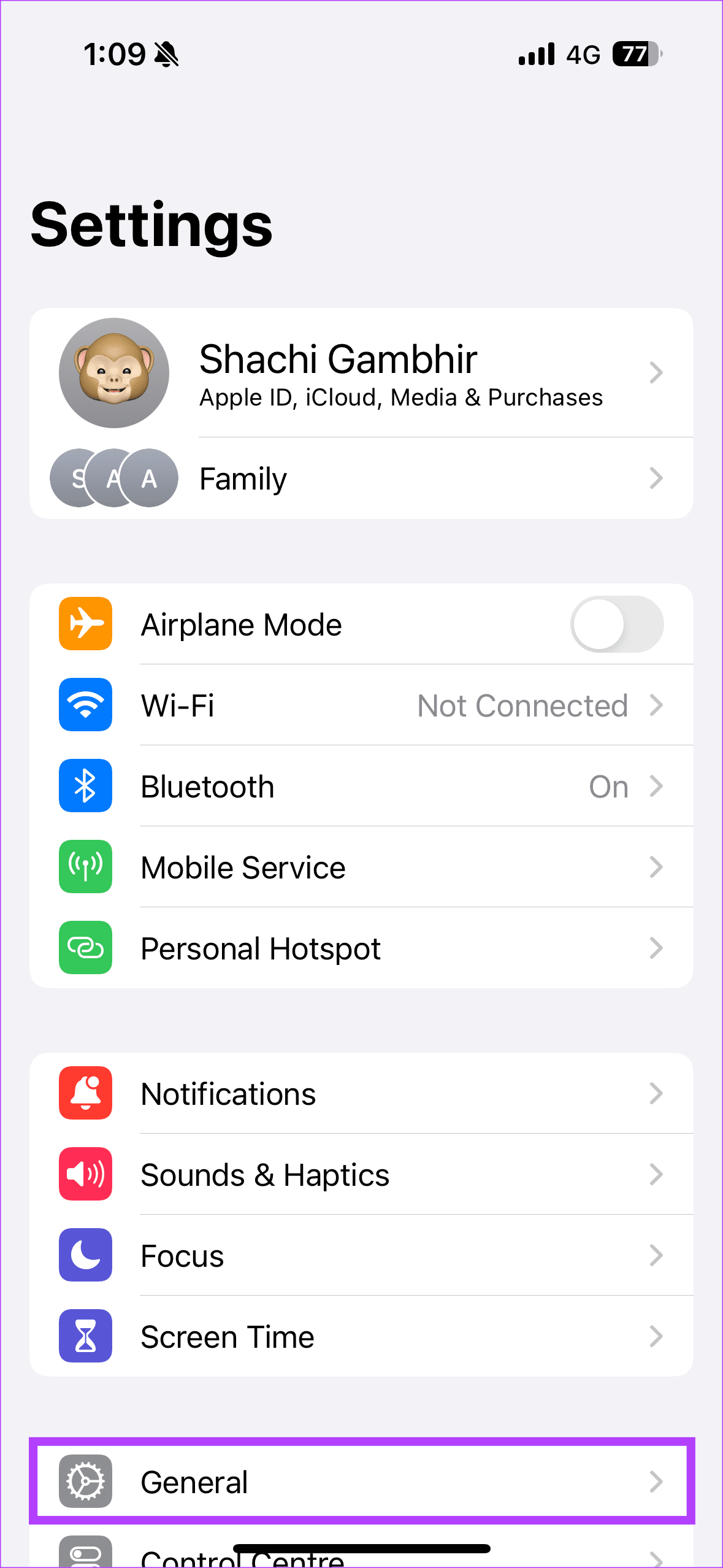
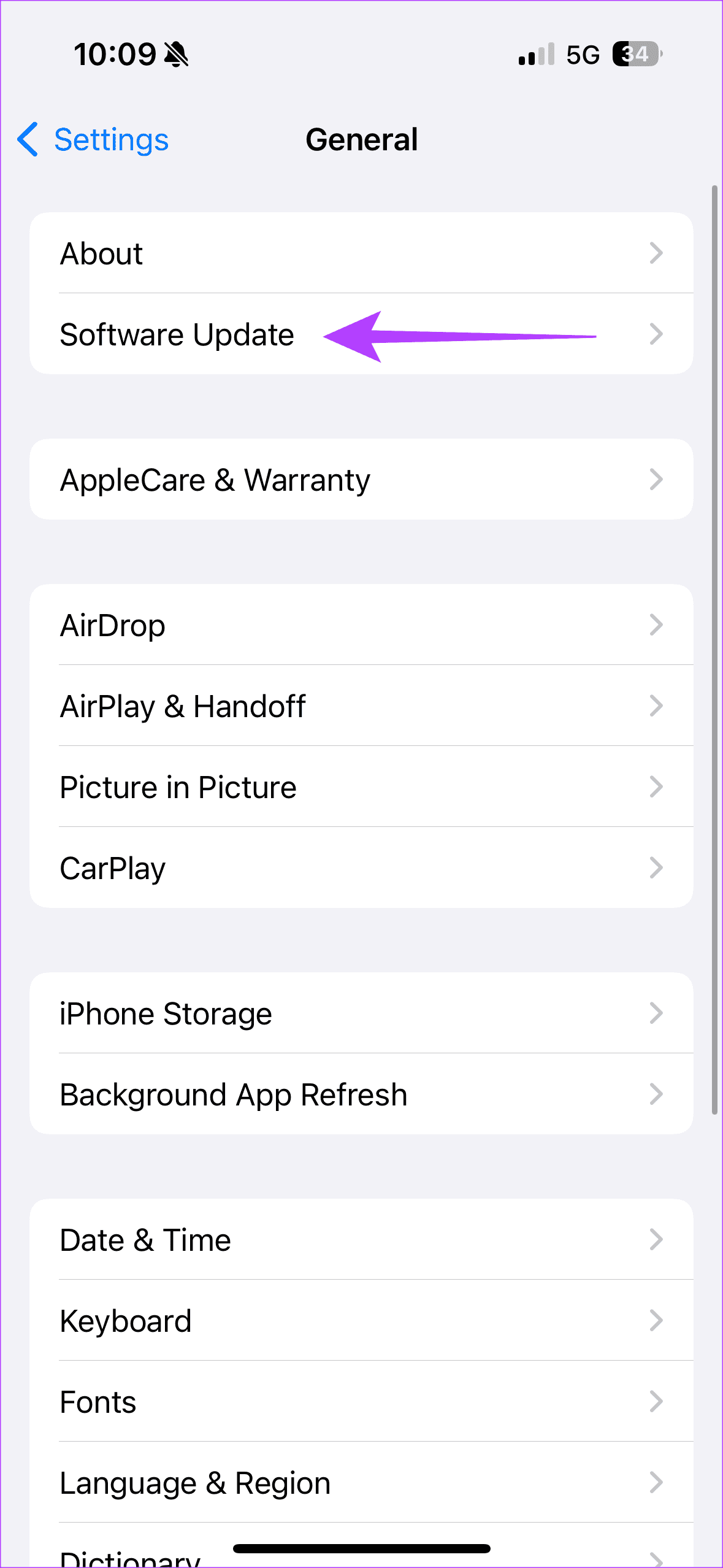
ขั้นตอนที่ 2:ในแท็บการอัปเดตซอฟต์แวร์ ให้ค้นหาการอัปเดตสำหรับ iOS 17.3 และดาวน์โหลด คุณสามารถเปิดใช้งาน Automatic Updates เพื่อลดความพยายามด้วยตนเองในการดาวน์โหลดการอัพเดตซอฟต์แวร์
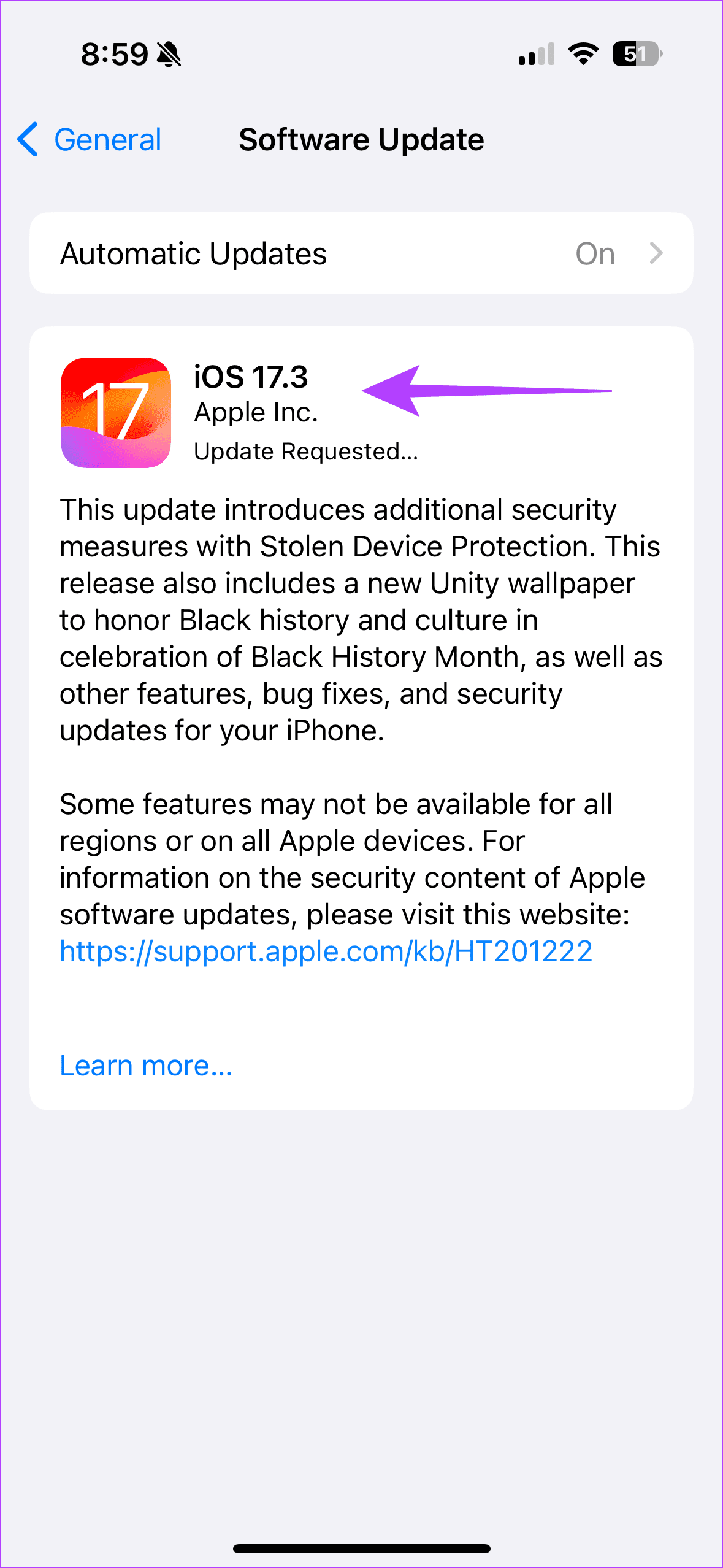
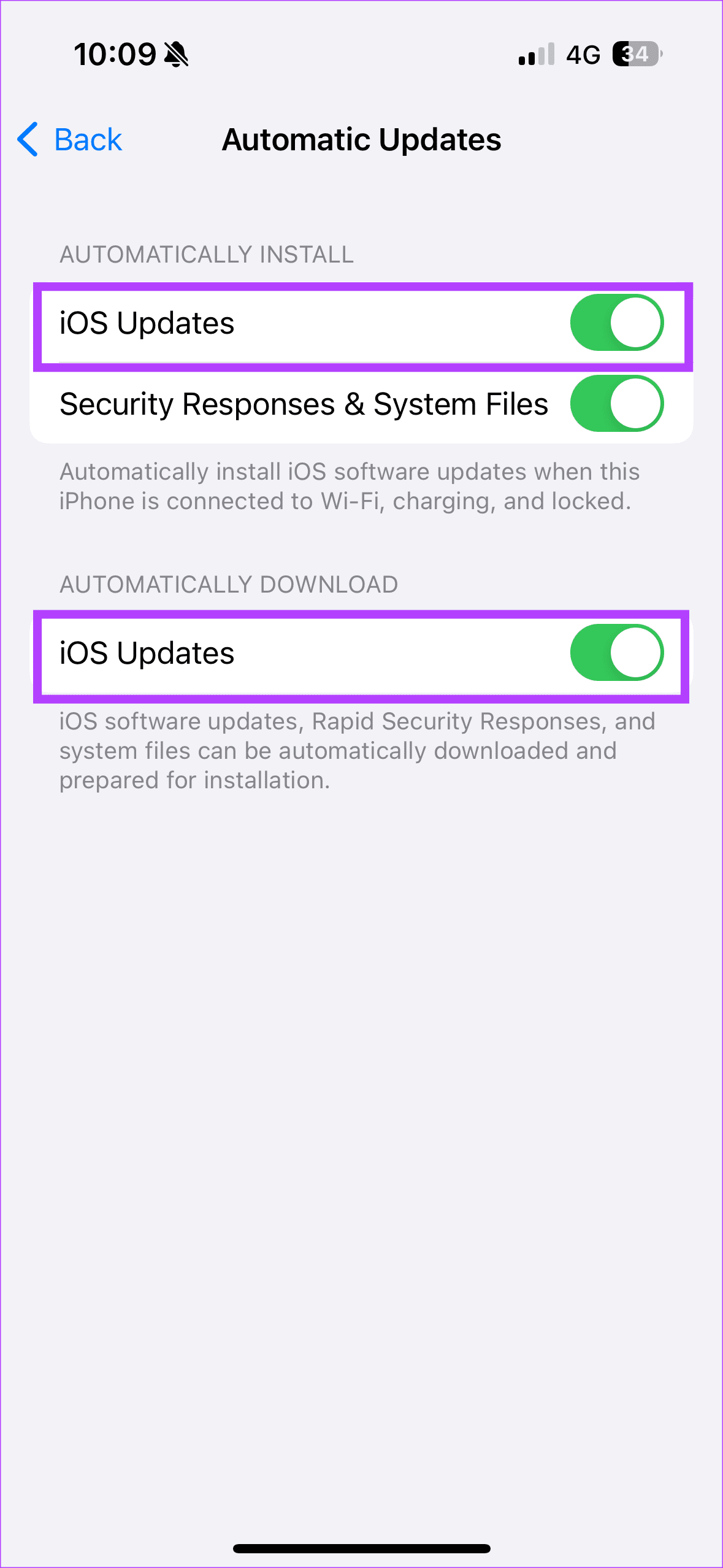
เมื่อติดตั้งการอัปเดตเสร็จแล้ว ต่อไปนี้เป็นวิธีเปลี่ยนการป้องกันอุปกรณ์ที่ถูกขโมยบน iPhone ของคุณ:
ขั้นตอนที่ 1 : เปิดการตั้งค่าบน iPhone ของคุณ จากนั้นมุ่งหน้าไปที่ Face ID และรหัสผ่าน
ขั้นตอนที่ 2 : เลื่อนลงและแตะเปิดการป้องกันด้านล่างการป้องกันอุปกรณ์ที่ถูกขโมย
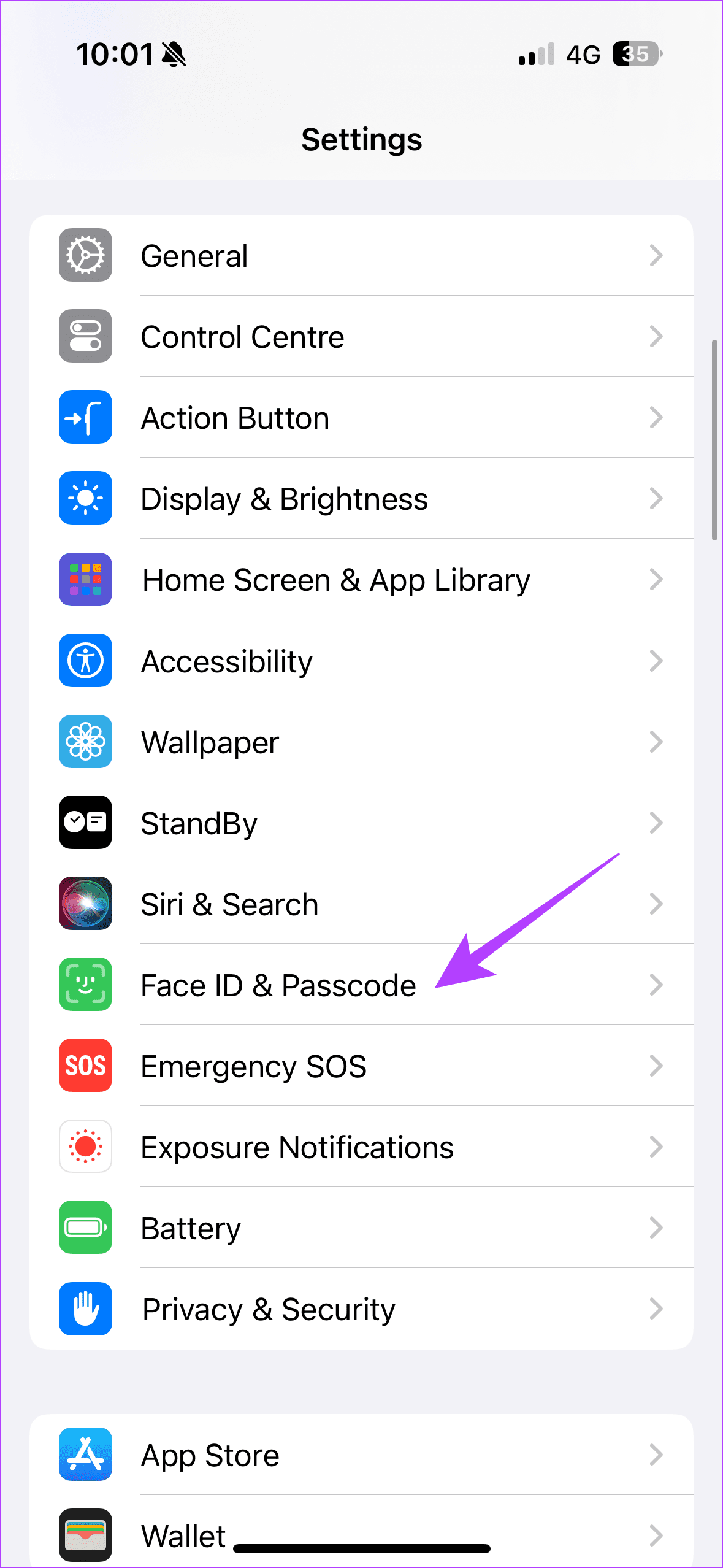
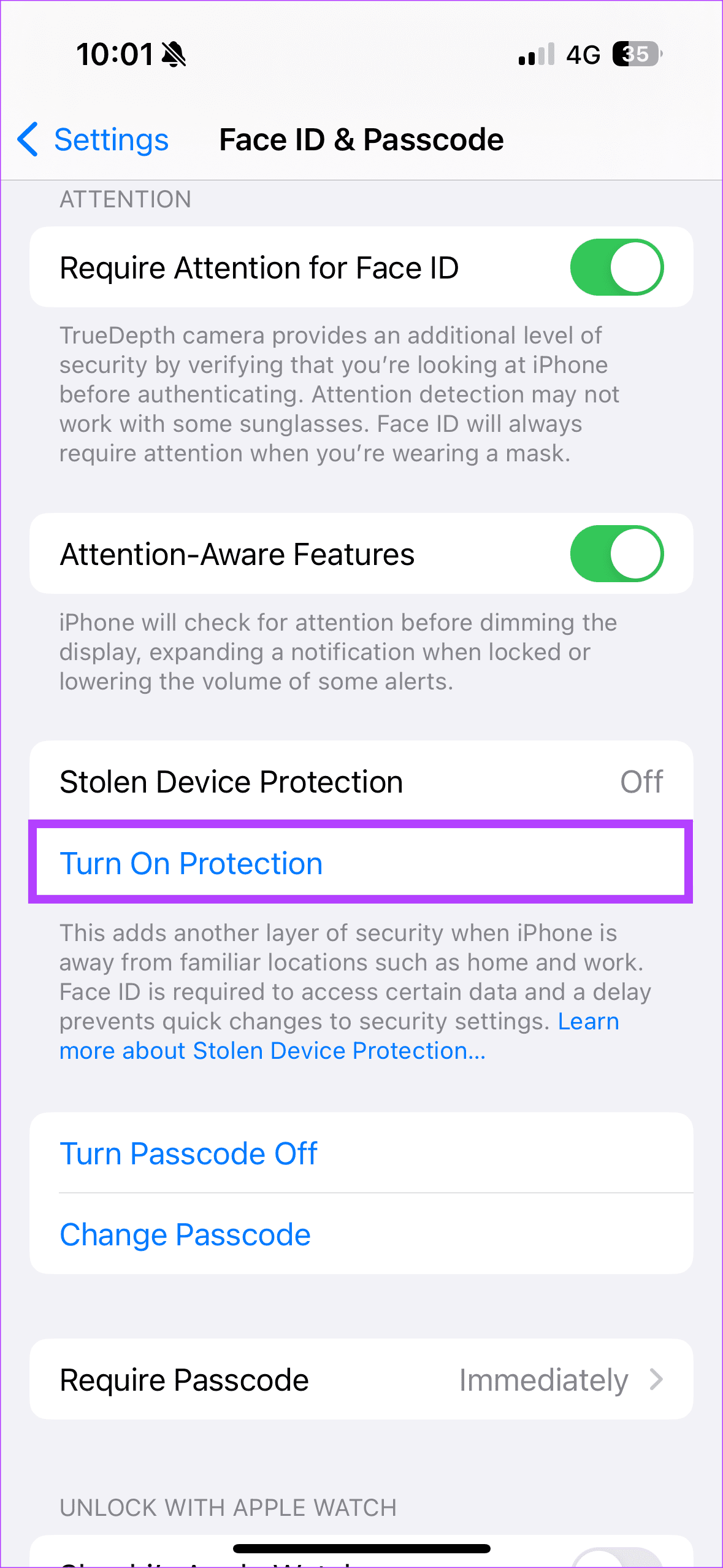
Face ID หรือ Touch ID และความล่าช้าในการรักษาความปลอดภัยเป็นเครื่องมือหลักสองประการสำหรับคุณสมบัติการปกป้องอุปกรณ์ที่ถูกขโมย Face ID หรือความล่าช้าในการรักษาความปลอดภัยจะเกิดขึ้นหากโทรศัพท์ของคุณไม่อยู่ในตำแหน่งที่รู้จัก เช่น บ้านของคุณ ให้เราอธิบายอย่างละเอียดเกี่ยวกับวิธีการใช้เครื่องมือทั้งสองนี้เพื่อเพิ่มความปลอดภัยบน iPhone ของคุณ
หาก iPhone ของคุณไม่ได้อยู่ในตำแหน่งที่คุ้นเคย Face ID หรือ Touch ID ถือเป็นข้อบังคับก่อนที่คุณจะดำเนินการต่อไปนี้
นอกจากนี้ หาก iPhone ของคุณไม่อยู่ในตำแหน่งที่ทราบ การดำเนินการบางอย่างอาจเกิดความล่าช้าด้านความปลอดภัย
แม้ว่าคุณสมบัติการป้องกันอุปกรณ์ที่ถูกขโมยจะเป็นข้อดี แต่ข้อมูลของคุณสามารถป้องกันได้แม้ว่าจะไม่มีคุณสมบัติดังกล่าวก็ตาม สำหรับผู้เริ่มต้น ให้เก็บรหัสผ่านที่ยากไว้ 111111 หรือ 000000 ไม่ได้ช่วยอะไรคุณเลย Apple อนุญาตให้คุณตั้งรหัสผ่านตัวอักษรและตัวเลขได้ ดังนั้นพยายามสร้างรหัสผ่านให้ผู้ที่อาจเป็นขโมยสับสน คำเตือน — หากคุณใช้บัตรข้อมูลติดต่อเพื่อจัดเก็บรหัสผ่าน โปรดใช้ความลับและสร้างสรรค์ ตัวอย่างเช่น อย่าทำ — Amex CVV 0221 ซึ่งจะทำให้โจรได้รับตั๋วโดยตรงไปยังข้อมูลที่ละเอียดอ่อนของคุณ
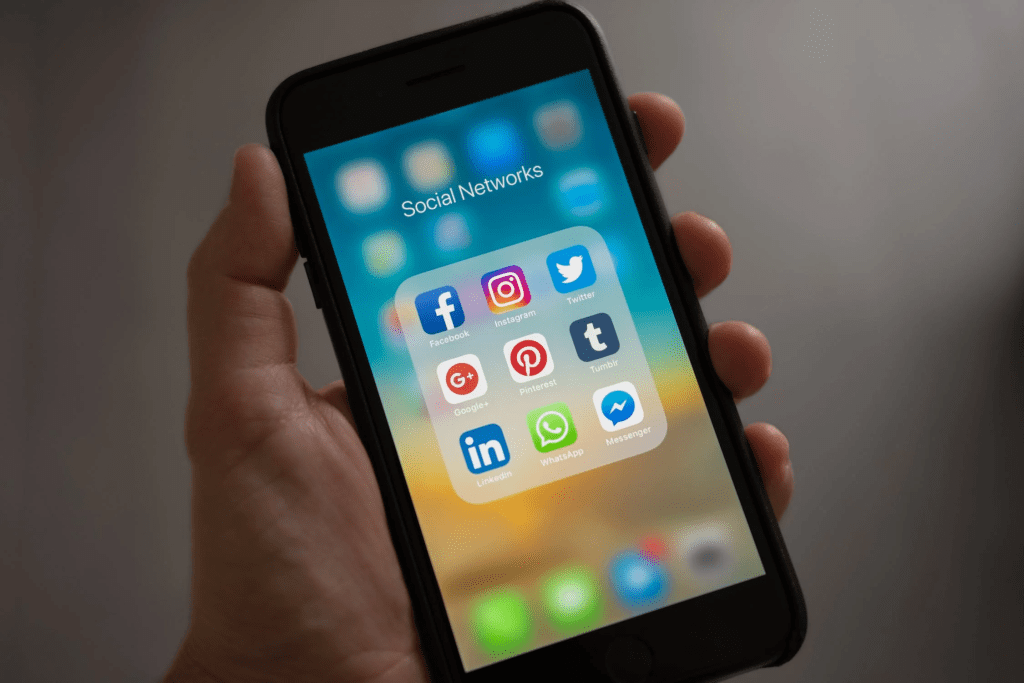
นอกจากนี้ ให้ตั้งค่าการตรวจสอบสิทธิ์แบบสองปัจจัยสำหรับบัญชีสำคัญทั้งหมดของคุณ เช่น Gmail นอกจากนี้ ผู้จัดการรหัสผ่านหลายตัวยังให้การป้องกันรหัสผ่านที่สำคัญแก่คุณอย่างลึกซึ้งยิ่งขึ้น สุดท้าย เปิดใช้งาน Find My สำหรับ iPhone ของคุณ ฟีเจอร์นี้จะทำให้คุณใกล้ชิดกับขโมยมากขึ้น และคุณสามารถค้นหาโทรศัพท์ของคุณด้วย Find My
รหัสผ่านคืออำนาจของโจร หากพวกเขามีรหัสผ่าน iPhone ของคุณ พวกเขาก็จะสามารถเข้าถึงข้อมูลบัตรเครดิตของคุณได้ ฯลฯ นี่คือจุดที่การปกป้องอุปกรณ์ที่ถูกขโมยบน iPhone ก้าวเข้ามา ดังนั้น แม้ว่าใครจะขโมย iPhone ของคุณอย่างชาญฉลาด แต่คุณก็ยังนำหน้าขโมยอยู่หนึ่งก้าว คุณกำลังรออะไรอยู่? อัปเดต iPhone ของคุณเป็น iOS 17.3 และเปิดใช้งานคุณสมบัติความปลอดภัยใหม่ของ Apple
เรียนรู้วิธีการเข้าถึงซิมการ์ดบน Apple iPad ด้วยบทเรียนนี้.
ในโพสต์นี้เราจะพูดถึงวิธีแก้ปัญหาที่การนำทางแผนที่และฟีเจอร์ GPS ไม่ทำงานอย่างถูกต้องบน Apple iPhone.
Apple Watch ของคุณทำให้แบตเตอรี่หมดเร็วกว่าปกติหรือไม่? อ่านโพสต์เพื่อค้นหาวิธีแก้ไขปัญหาแบตเตอรี่หมดของ Apple Watch
เรียนรู้วิธีลบคำแนะนำแอพ Siri บน Apple iPhone และ iPad ของคุณ
เราแสดงตัวเลือกที่ดีที่สุดสำหรับการเชื่อมต่อ Apple iPad ของคุณกับโปรเจ็กเตอร์ด้วยบทช่วยสอนนี้
ไม่ทราบวิธีการเปิดไฟล์ Zip บน iPhone? คลิกที่นี่เพื่อเรียนรู้วิธีการสร้าง ดูตัวอย่าง และเปิดไฟล์ Zip ได้ในพริบตา
การเรียนรู้วิธีปิด VPN บน iPhone ของคุณเป็นเรื่องสำคัญสำหรับการรักษาความเป็นส่วนตัวและการเชื่อมต่ออินเทอร์เน็ตที่ไม่มีปัญหา
เปิดหรือปิด Data Roaming บน Apple iPhone X หรือ 8 โดยใช้บทช่วยสอนนี้
ขณะที่คุณพิมพ์ข้อความหรือทำงานในเอกสารบน Android, iPhone หรือ iPad คุณอาจพบกรณีที่คุณต้องเพิ่มเครื่องหมายตัวหนอนเป็นอักขระเดี่ยวหรือเครื่องหมายเน้นเสียง。 ปัญหาที่เกิดขึ้นคือ—ตัวหนอนไม่ปรากฏบนคีย์บอร์ดมือถือ。
คำแนะนำที่ชัดเจนในการเปิดหรือปิด <strong>JavaScript</strong> ใน <strong>Safari</strong> บนอุปกรณ์ <strong>iPhone</strong> และ <strong>iPad</strong>







